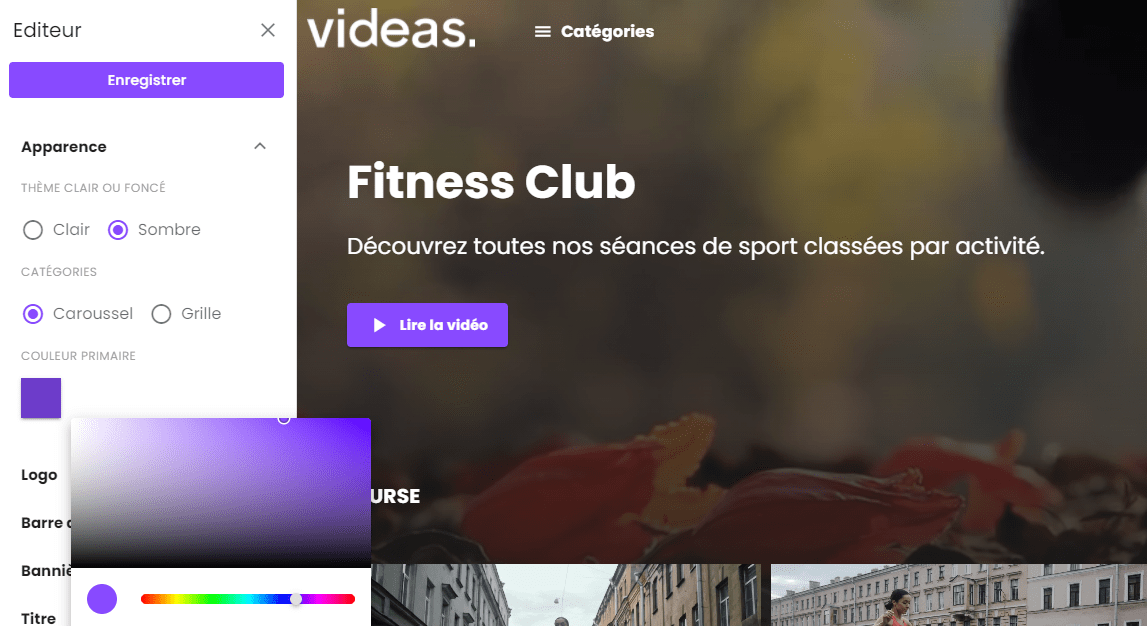Comment créer une plateforme vidéo pour diffuser mon contenu ?
Vous avez beaucoup de vidéos, mais vous avez du mal à les présenter de manière simple et attirante à vos spectateurs (clients, collaborateurs, partenaires…).
De nombreuses entreprises rencontrent ce problème, c’est pourquoi nous avons créé Channels, pour faciliter la mise en ligne de vos vidéos sur Internet, que ce soit sur votre site internet, votre intranet, une web tv (interne ou externe), partout sur le Web.
Vous pouvez diffuser vos vidéos de présentation de produits, vos vidéos de tutoriels/assistance client ou encore vos vidéos de formation par exemple. Channels s’adapte à chaque besoin.
Si vous vous demandez comment présenter vos vidéos de manière cohérente et engageante, vous êtes au bon endroit!
Votre plateforme vidéo pourra être soit publique (accessible à tous), soit privée (accès par authentification).
Etape 1 : Importer vos vidéos
Vous pouvez ajouter dans la bibliothèque toutes les vidéos que vous souhaitez partager ou simplement sauvegarder en lieu sûr. Pour ajouter vos vidéos dans la bibliothèque, vous pouvez suivez le tutoriel qui se trouve ici.
Etape 2 : Créer une chaine vidéo
Après avoir envoyé vos vidéos dans l'interface, il est temps de créer l'endroit qui va les accueillir et les diffuser.
- Dans le menu principal à gauche, cliquez sur l'icone Chaîne, vous retrouvez à cet endroit toutes les chaines que vous avez créées.
- Une fenêtre s'ouvre. Entrez le nom de votre chaine.
- Votre chaine est créée.
Une fois votre plateforme vidéo créée, vous devez la paramétrer en fonction de votre besoin et ajouter du contenu vidéo.
Etape 3 : Paramétrer la chaine vidéo
Différentes possibilités s'offre à vous en fonction de l'objectif que vous recherchez avec votre plateforme vidéo. Votre web Tv peut être publique, privée, protégée uniquement par un mot de passe ou par un système d'authentification (identifiant/mot de passe). Les chaines vidéos répondent à toutes vos attentes.
Pour paramétrer votre chaine :
- Dans le menu de votre chaine à gauche, cliquez sur Paramètres
- La section Accès vous propose différentes options pour rendre accessible votre chaine :
- vous pouvez soit la rendre accessible depuis un lien (possibilité de mettre un domaine personnalisé)
- soit l'intégrer dans une page de votre site web existant en récupérant le code Embed.
- La section Options, vous permet d'activer la recherche dans votre plateforme vidéo pour améliorer l'expérience de vos spectateurs.
- La section Sécurité, vous permet de gérer la confidentialité de votre web tv. Vous pouvez autoriser ou non le téléchargement de vos vidéos et vous pouvez définir le mode d'accès, publique ou privée, de votre chaine.
Pour une chaine protégée par une authentification (identifiant/mot de passe), merci de contacter nos équipes. Vous aurez alors accès à un système pour facilement inviter vos utilisateurs à créer leur compte sur votre plateforme vidéo.
Etape 4 : Ajouter des vidéos dans ma plateforme
Pour ajouter du contenu dans votre chaine, cliquez dans le menu à gauche sur Vidéos. Vos vidéos peuvent être organisées par catégories. L’ordre des catégories et des vidéos peut être modifié à votre guise. L’affichage dans votre chaine sera identique.
Lorsque vous modifiez le contenu, celui-ci est mis à jour instantanément dans votre plateforme vidéo.
Pour ajouter des vidéos, cliquez sur Créer une playlist.
Les catégories dans les chaines sont des playlists, que vous pouvez créer depuis la bibliothèque. Ces playlists sont ensuite accessibles depuis toute l'interface pour vous simplifier la tâche.
Si vous avez déjà créé des playlists, cliquez sur Importer une playlist.
Une fenêtre apparait pour ajouter des vidéos à votre playlist et les trier à votre guise. En cliquant sur une vidéo à gauche, celle-ci s'ajoute dans votre playlist à droite. Donnez un nom à votre catégorie puis enregistrer.
Vos catégories avec les vidéos qu'elles contiennent sont listées avec la possibilité de les organiser d'un simple glissé.
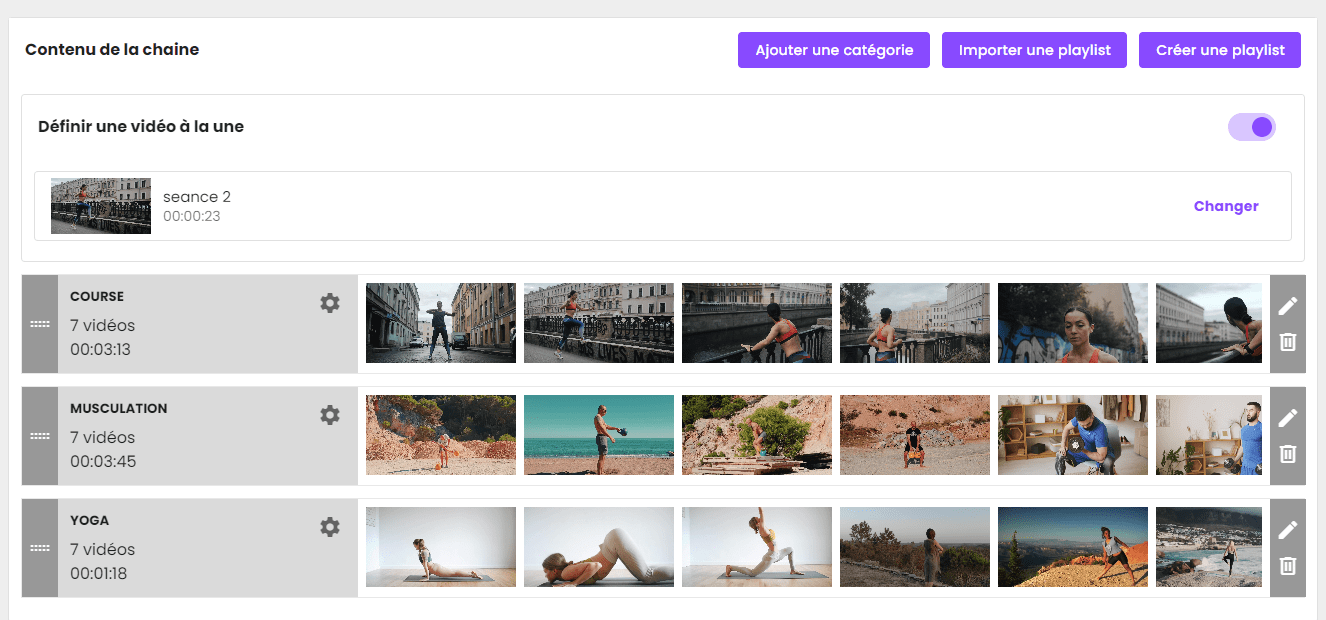
La boite Vidéo à la une, vous permet de définir une vidéo d’introduction dans votre chaine, qui apparaîtra dans la bannière en haut. Cette vidéo peut présenter votre marque, l’objectif de cette chaine ou votre dernier produit phare…
Activez l'option, puis sélectionnez la vidéo de votre bibliothèque que vous souhaitez.
Etape 5 : Personnaliser l'apparence
Il est temps à présent de personnaliser l’apparence de votre plateforme vidéo pour présenter votre contenu de la meilleure façon. Vous pouvez découvrir un exemple de chaîne ici.
En cliquant, en haut à droite sur le bouton Editer ma chaine, vous accédez à un éditeur intuitif pour personnaliser les élements de votre plateforme.
Vous pouvez modifier les couleurs, le logo, la bannière, le fond, le titre, l’affichage des catégories et bien plus encore...